Résumé de l'IA
Souhaitez-vous incrémenter un compteur à chaque soumission de formulaire ? Avec un simple extrait de code, vous pouvez ajouter un compteur auto-incrémentiel à l'intérieur d'un champ caché qui augmente à chaque nouvelle entrée. Cette fonction est particulièrement utile pour suivre les soumissions de manière séquentielle ou pour créer des numéros de référence uniques.
Ce guide vous montrera comment mettre en place un compteur incrémental qui augmente à chaque nouvelle entrée.
Mise en place du formulaire
Pour commencer, ouvrez le générateur de formulaires en créant un nouveau formulaire ou en modifiant un formulaire existant.
Ensuite, pour que le compteur fonctionne, vous devez ajouter un champ caché (Hidden field ), que vous trouverez dans la section Fancy Fields (champs fantaisie). Vos utilisateurs ne verront pas ce champ sur le formulaire, mais il stockera la valeur de notre compteur en coulisses.
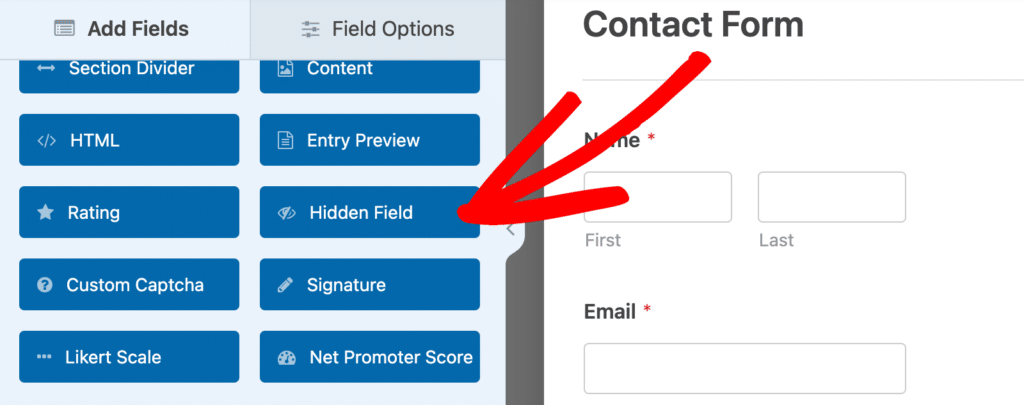
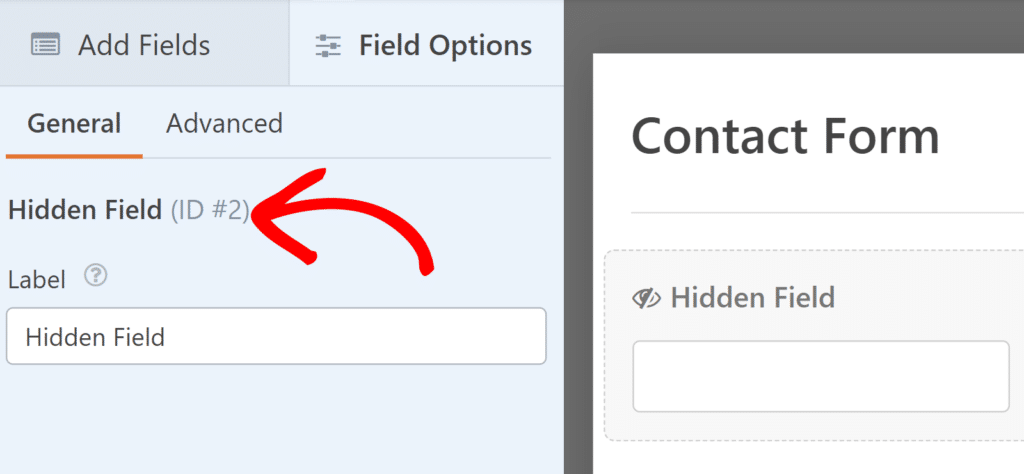
Ajout de l'extrait de code
L'extrait de code suivant comptera les entrées de votre formulaire et attribuera un numéro incrémentiel à chaque nouvelle soumission.
L'extrait fonctionne en vérifiant d'abord si le formulaire soumis correspond à l'identifiant de formulaire spécifié. Lorsqu'il trouve une correspondance, il compte toutes les entrées existantes pour ce formulaire et ajoute 1 pour créer le nouveau numéro d'entrée.
Ce nombre est ensuite complété par des zéros initiaux et stocké dans votre champ caché. Ce processus se déroule automatiquement chaque fois qu'une personne soumet votre formulaire.
Personnalisation du compteur
Vous devrez adapter trois valeurs clés de l'extrait de code à votre formulaire spécifique :
- Sur ligne 9vous devrez modifier
1000à votre propre identifiant de formulaire. - Sur ligne 16, remplacer
15pour qu'il corresponde à l'identifiant de votre champ caché. - Sur ligne 19vous verrez
3qui définit le nombre de chiffres apparaissant dans les nombres. Le code ajoute des zéros au début pour que tous les chiffres aient la même longueur. Par exemple, avec 3 chiffres, vos numéros ressembleraient à : 001, 002, 003, etc.
Tester votre compteur
Une fois que vous avez ajouté et personnalisé l'extrait de code, il est temps de s'assurer que tout fonctionne correctement. Soumettez une entrée test à travers votre formulaire et vérifiez l'entrée dans WPForms " Entries. Vous devriez voir votre nombre incrémental stocké dans le champ caché. Soumettez une autre entrée test pour confirmer que le nombre augmente comme prévu.
Questions fréquemment posées
Q : Puis-je attribuer un préfixe à ce numéro ?
R : Tout à fait ! Voici un exemple d'ajout de lettres devant le nombre. Nous allons ajouter order- devant notre compte. Vous pouvez le faire en modifiant la ligne 23 de l'extrait de code.
$fields[$my_field_id]['value'] = 'ORDER-' . zeroise($new_total_entries, $min_digits) ;
Il s'affichera sous la forme suivante ORDER-001, ORDER002et ainsi de suite. Vous pouvez modifier 'ORDER' à n'importe quel préfixe, comme 'REF', 'Ticket', ou ce qui vous convient le mieux.
Voilà, c'est fait ! Vous disposez désormais d'un formulaire qui attribue automatiquement un numéro incrémentiel à chaque nouvelle soumission.
Vous souhaitez attribuer un numéro d'identification unique à chaque soumission de formulaire ? Consultez notre guide sur la création d'identifiants uniques pour les entrées de formulaire.
